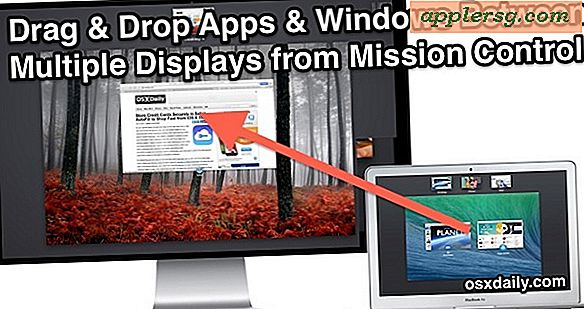Remote Control Ein Mac mit Bildschirmfreigabe in Mac OS X

Mac OS X enthält eine großartige Funktion namens "Bildschirmfreigabe", die die Fernsteuerung eines Mac-Bildschirms ermöglicht. Dies bedeutet, dass Sie unterwegs problemlos auf Ihren privaten oder geschäftlichen Mac zugreifen oder sogar einen Computer der Eltern aus der Ferne überprüfen können.
Screen Sharing funktioniert auch in fast allen unterstützten Mac OS X Versionen. Ein Mac mit MacOS High Sierra, Mac OS Sierra, OS X El Capitan, Yosemite, Mountain Lion, Mavericks und allem Neuem kann sich mit einem Mac mit Snow verbinden Leopard und so weiter. Die Bildschirmfreigabe ist sehr einfach einzurichten, folgen Sie den Anweisungen oder sehen Sie sich das Video unten an, um eine kurze Demonstration zu erhalten.
Einrichten und Verwenden der Bildschirmfreigabe unter Mac OS X
Um es einfach zu machen, wird der Mac-Bildschirm, der geteilt wird, der "Server" genannt und der andere Mac, der damit verbunden ist, wird der "Client" genannt. Wir werden diese exemplarische Vorgehensweise in zwei Teile aufteilen, einen zum Einrichten des "Servers" und einen zum Verbinden mit diesen Servern mit einem "Client".
Aktivieren Sie die Bildschirmfreigabe auf dem Mac, dessen Bildschirm freigegeben wird (als Server)
- Öffnen Sie die Systemeinstellungen aus dem Apple-Menü und klicken Sie auf "Sharing"
- Aktivieren Sie das Kontrollkästchen neben "Bildschirmfreigabe", um die Funktion auf dem Mac zu aktivieren, den Sie freigeben möchten
- Stellen Sie den Zugriff nach Bedarf ein, indem Sie "Administratoren" wählen oder einen bestimmten Benutzer angeben, der den Mac fernsteuern kann
- Notieren Sie sich die IP-Adresse des Macs, mit der Sie sich verbinden werden

Wenn die Freigabe auf dem Server-Mac aktiviert ist, kann jetzt eine Verbindung vom Client-Mac (oder PC) hergestellt werden.
Verbinden mit dem Remote-Mac-Bildschirm (als Client)
- Drücken Sie im Finder Befehl + K oder rufen Sie das Menü "Gehe zu" auf und rufen Sie die Option "Mit Server verbinden" auf
- Voreingestellt mit vnc: // Geben Sie die IP-Adresse des Mac ein, mit dem Sie sich verbinden möchten, und steuern Sie den Bildschirm von zum Beispiel:
- Authentifizieren Sie sich entsprechend den erlaubten Benutzern und verbinden Sie sich mit dem anderen Mac, um den Bildschirm zu steuern

vnc://192.168.1.50 
Der Client-Mac stellt nun eine Verbindung zum Server her und Sie werden schnell feststellen, dass der Serverbildschirm in einem Fenster angezeigt wird. Alles, was von dem angemeldeten Benutzer noch offen ist, wird sichtbar sein und Sie haben vollen Zugriff auf alles auf dem Mac. Mit schnell genug Internet-Verbindungen, gibt es nicht viel Verzögerung in der Verwendung des Remote-Mac überhaupt, obwohl es wahrscheinlich reibungslos sein wird, wenn Sie über ein LAN verbunden sind.

Das Video unten zeigt die Verbindungsseite der Dinge:
Mit neuen Versionen von Mac OS X können sich mehrere Personen mit dem gleichen Macs-Bildschirm verbinden und denselben beobachten. Wenn Sie jedoch versuchen, einen Live-Bildschirmcast durchzuführen, sollten Sie besser mit Google Hangouts arbeiten. Moderne OS X-Versionen (10.8 und höher) bieten außerdem die Möglichkeit, Dateien per Drag & Drop auf freigegebene Macs zu übertragen. Wenn Sie diese Option jedoch nicht haben, gibt es auch andere einfache Möglichkeiten, Dateien gemeinsam zu nutzen.
Es gibt viele Möglichkeiten zur Fernsteuerung, es ist hilfreich bei der Fehlersuche und Diagnose von problematischen Macs, remote Neustarten und Schlafen Macs, und bietet sogar eine etwas langsame Methode, mit einer einzigen Tastatur und Maus verschiedene Macs zu verwenden, obwohl das Teilen einer Tastatur am besten ist mit einer App wie Teleport oder Synergy.
Beachten Sie, dass die Verbindung zu Remote-Macs möglicherweise zusätzliche Schritte erfordert, wenn sich das Gerät hinter einer Firewall oder einem Router befindet. Wenn beispielsweise ein Mac zu Hause mit einem Wi-Fi-Router mit mehreren anderen Computern verbunden ist, muss der VNC-Anschluss am Router geöffnet werden, damit die VNC-Verbindung von einem Remote-Gerät direkt zum Mac hergestellt werden kann. Da sich Router und Firewall-Konfigurationen von Situation zu Hersteller unterscheiden, wäre es nicht möglich, hier alle Beispiele zu behandeln, aber Benutzer würden solche Einstellungen normalerweise unter Voreinstellungen finden, die für Ports, offene Ports oder Port-Forwarding benannt sind.
Schließlich wird Screen Sharing noch besser gemacht, weil VNC verwendet wird, ein Protokoll, das Clients auf praktisch jeder Plattform zur Verfügung stellt. Aufgrund von VNC kann ein Mac von anderen Geräten wie einem iPad, iPhone, Android, Linux-Rechner und sogar Windows ferngesteuert und gesteuert werden. Sie benötigen lediglich einen VNC-Client, von dem es viele kostenlose Varianten gibt.